
Ketika Anda mencoba untuk membuka Command Prompt, pengguna Windows dapat menghadapi kesalahan mulai aplikasi. Situasi ini tidak sepenuhnya standar, sehingga bahkan pengguna berpengalaman tidak dapat segera mendeteksi penyebab terjadinya. Pada artikel ini, kami akan menganalisis apa yang dapat melayani munculnya masalah ini dan memberi tahu bagaimana mengembalikan pekerjaan CMD.
Penyebab kesalahan cmd.exe
Jendela dengan kesalahan mungkin muncul sebagai hasil dari berbagai alasan, beberapa di antaranya dangkal dan mudah dihilangkan. Ini adalah kesalahan yang telah muncul setelah penyelesaian pekerjaan yang salah, memperbarui sistem, serangan viral, fungsi antivirus yang tidak tepat. Kasus yang lebih jarang adalah karakter individu dan kelompok mereka tidak mungkin.Selanjutnya, kita akan mengetahuinya bagaimana menyelesaikan masalah peluncuran cmd.exe, mulai dari metode sederhana dan berakhir dengan kompleks.
Kami sangat merekomendasikan mengunduh file cmd.exe di internet. Dalam mayoritas yang luar biasa, file-file tersebut terinfeksi virus dan dapat menyebabkan kerusakan pada sistem operasi!
Metode 1: Perubahan akun
Situasi paling sederhana di mana pengguna gagal menjalankan aplikasi yang dapat dieksekusi - hak pengguna terbatas. Ini berlaku untuk akun standar yang dapat dikonfigurasi oleh administrator. Profil konvensional tidak memiliki akses penuh ke PC dan peluncuran aplikasi apa pun, termasuk CMD, dapat diblokir untuk mereka.
Jika Anda menggunakan PC Home, tanyakan kepada pengguna dengan akun Administrator untuk memungkinkan akun Anda memulai CMD. Atau, jika Anda memiliki akses ke semua profil yang dibuat di komputer Anda, masuk sebagai administrator. Pengguna PC dengan pertanyaan ini perlu menghubungi administrator sistem.
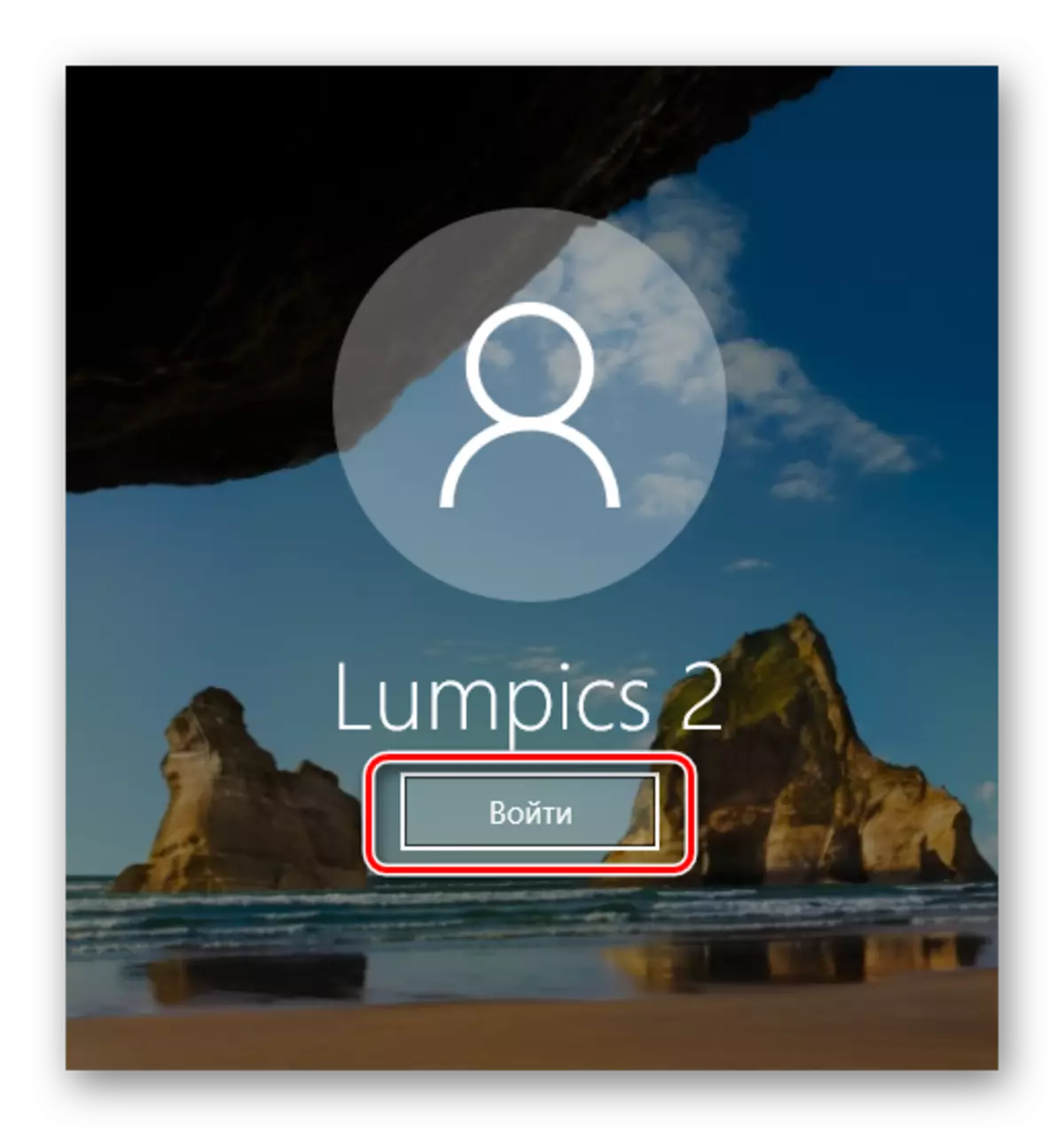
Mode aman
- Memuat dalam mode aman.
Baca selengkapnya: Cara Masuk ke Mode Aman pada Windows XP, Windows 8 atau Windows 10
- Cobalah untuk membuka baris perintah. Jika dia mulai, masukkan perintah SFC / Scannow
- Menemukan komponen yang rusak akan dipulihkan, Anda tetap untuk memulai kembali dalam mode normal dan memeriksa operasi cmd.exe.
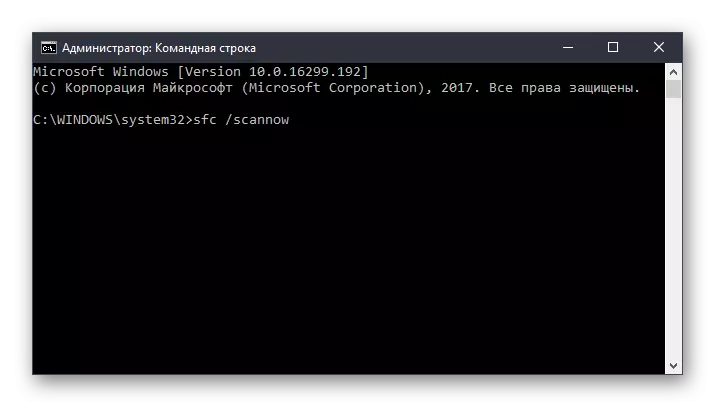
Lingkungan pemulihan sistem
Jika dalam mode CMD yang aman masih tidak dimulai, ini harus dilakukan dari mode pemulihan. Menggunakan boot flash drive atau disk, jalankan PC.
- Tekan kombinasi tombol Shift + F10 untuk memulai CMD.
Opsi alternatif. Dalam semua versi modern, ia membuka hal yang sama - dengan menekan referensi "restorasi sistem" di sudut bawah kiri.
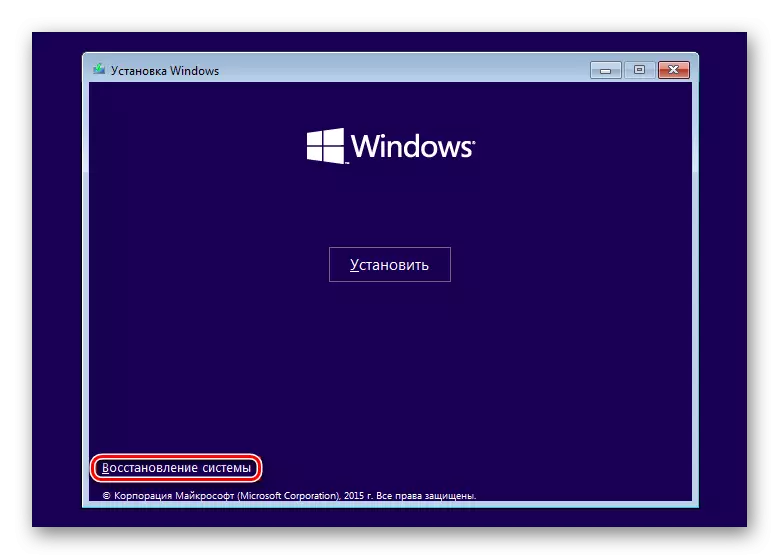
Di Windows 7, pilih "Baris perintah".

Di Windows 10, klik "Pemecahan Masalah".
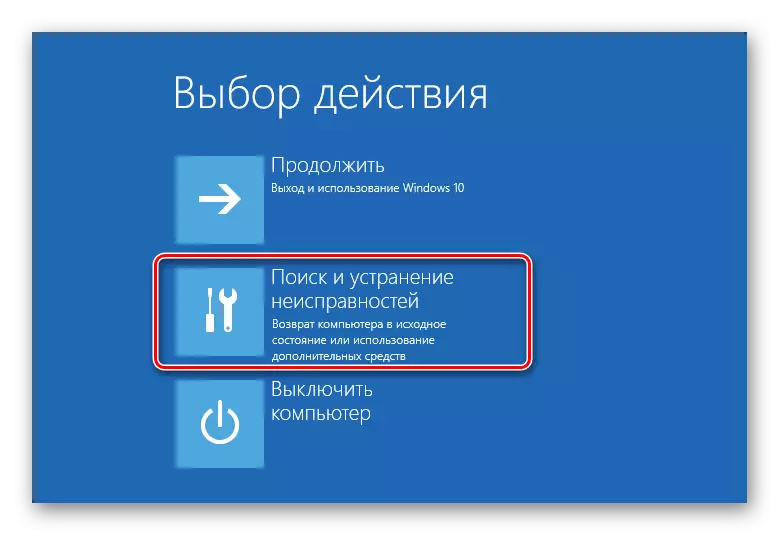
Kemudian - "parameter canggih".
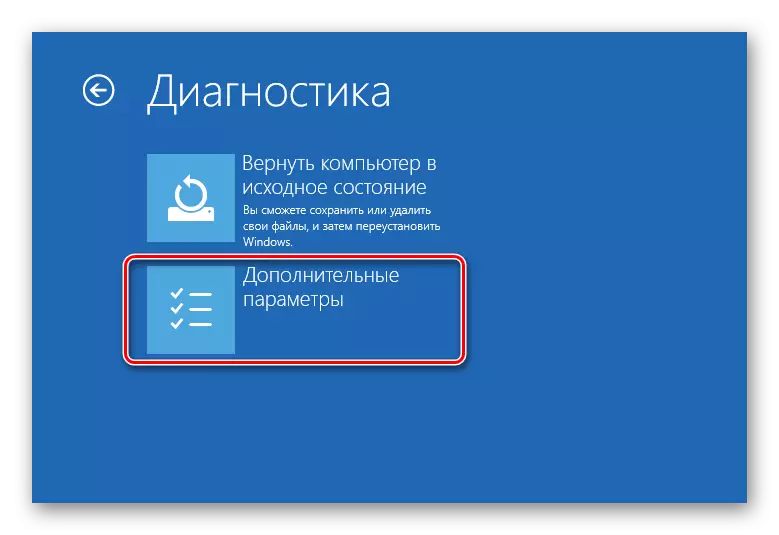
Dari daftar, pilih "baris perintah".
- Bergantian, resep perintah berikut:
diskpart.
Menjalankan aplikasi diskpart bekerja dengan hard drive.
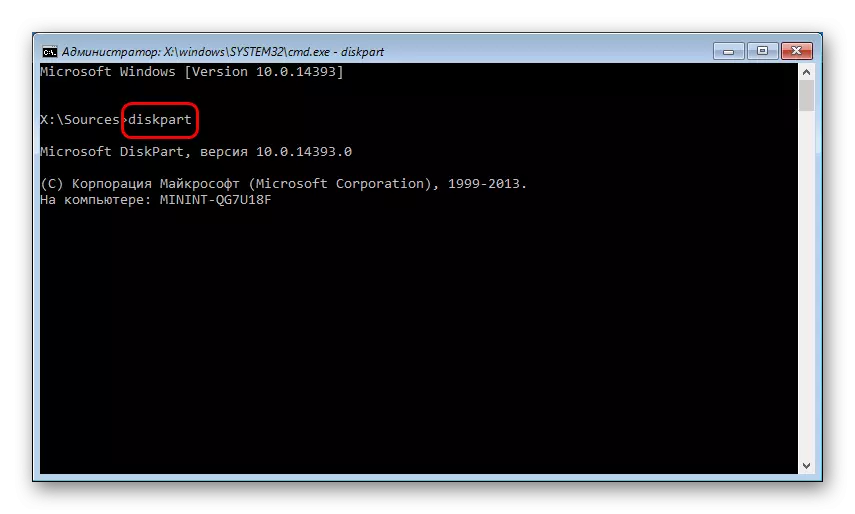
Daftar disk.
Menampilkan daftar drive. Jika Anda memiliki satu HDD dengan satu partisi, perintahnya tidak diperlukan.
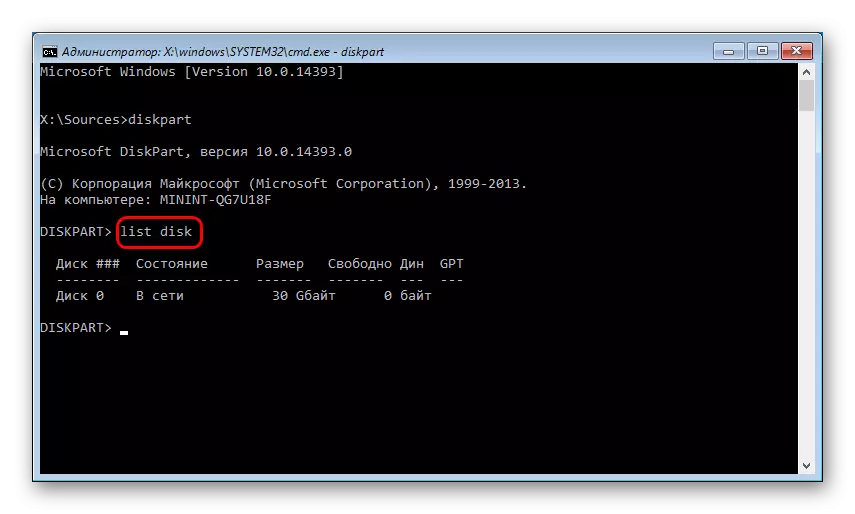
Pilih disk X.
Nomor X - Disc. Tentukan disk mana yang sistemik di lingkungan pemulihan, dimungkinkan dalam ukuran. Tim memilih volume tertentu untuk pekerjaan lebih lanjut dengannya.
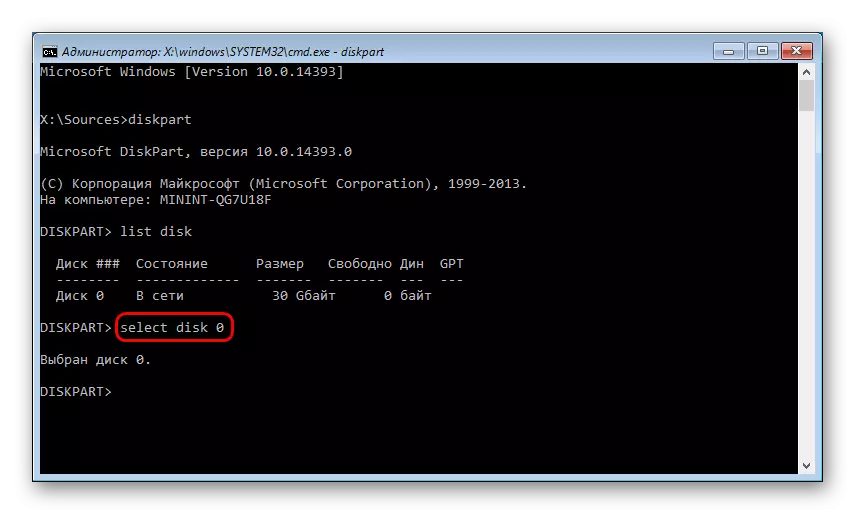
Disk Detail.
Menampilkan bagian dari bagian hard disk dengan huruf-hurufnya.
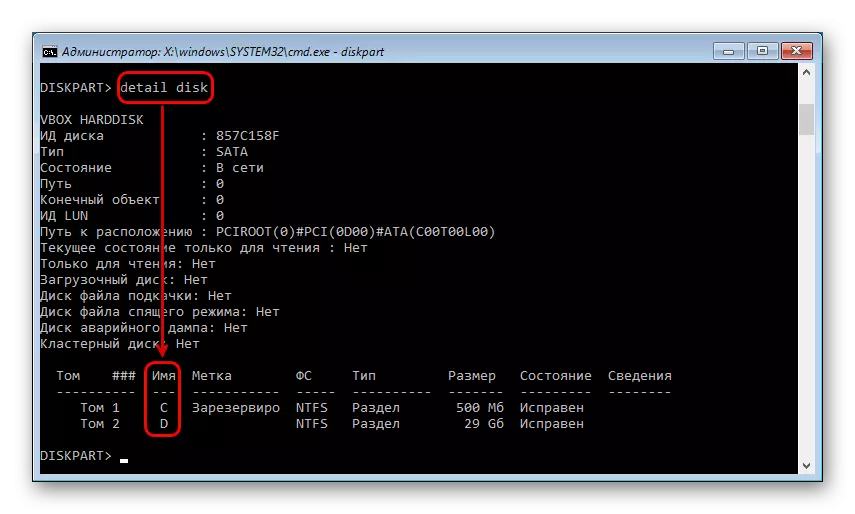
Tentukan huruf partisi sistem, seperti pada kasus sebelumnya, dalam ukuran. Penting untuk alasan bahwa huruf disk di sini dan di Windows mungkin berbeda. Lalu masukkan:
KELUAR
Selesai bekerja dengan utilitas diskpart.
- Memasuki:
SFC / SCANNOW / OFFBOOTDIR = x: \ / OffWindir = X: \ Windows
X adalah huruf dari partisi sistem.

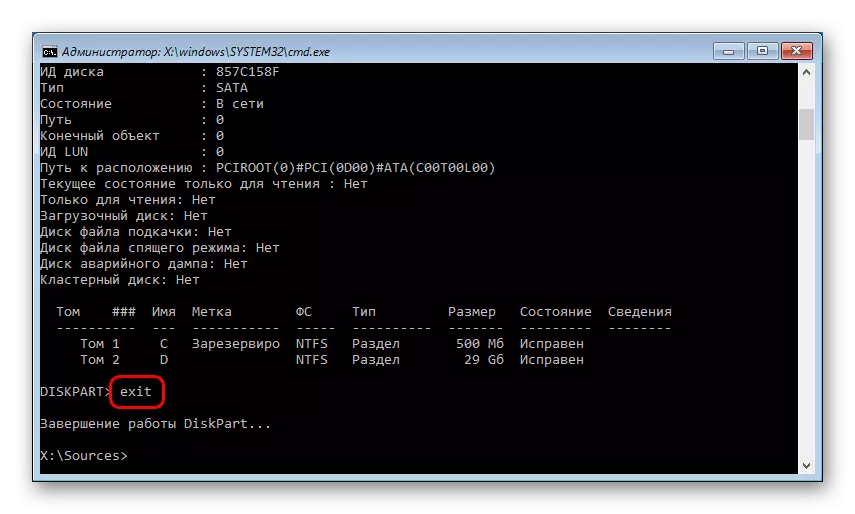
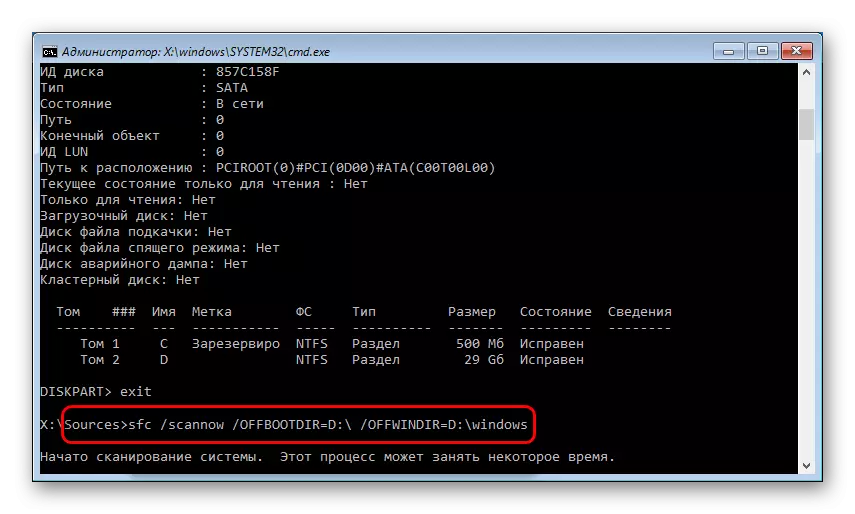
Jika, sesuai dengan pemindaian Windows, Windows tidak dapat mendeteksi gangguan integritas, pergi ke saran berikut untuk menyelesaikan masalah.
Metode 8: Membersihkan jendela dari sampah
Dalam beberapa kasus, sementara dan file lain dapat memengaruhi kinerja seluruh sistem. Paling sering mengkhawatirkan pengoperasian registri - operasi yang salah mensyaratkan munculnya masalah dengan baris perintah. Masalah registri dapat muncul setelah penghapusan program yang tidak tepat yang digunakan dalam pekerjaan mereka cmd.exe.
Manfaatkan alat pembersih sistem bawaan atau pihak ketiga dari sampah.
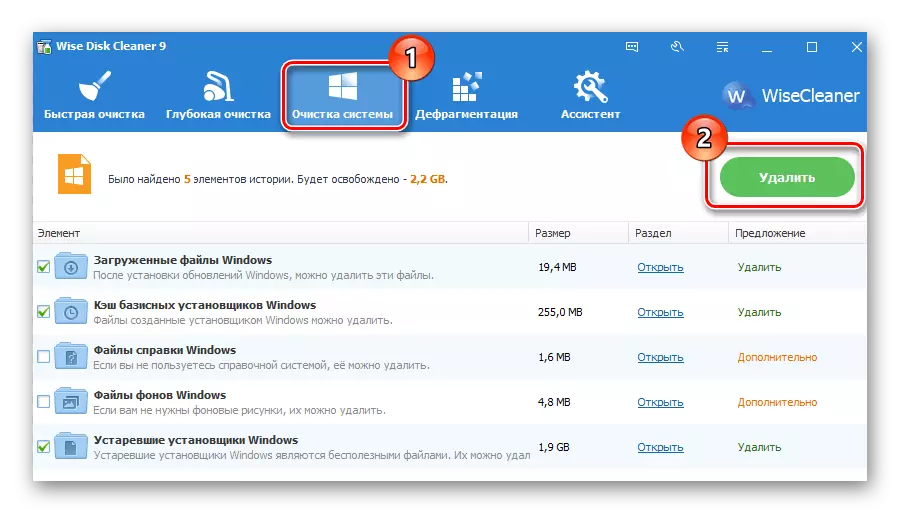
Baca selengkapnya: Cara Membersihkan Windows dari Sampah
Secara terpisah, perhatikan pembersih registri. Jangan lupa membuat salinan cadangan.
Baca lebih lajut:
Program terbaik untuk membersihkan registri
Pembersihan Registri dengan CCleaner
Pemulihan registri di Windows 7
Metode 9: Disconnection atau Penghapusan Antivirus
Metode ini, pada pandangan pertama, sepenuhnya bertentangan dengan salah satu yang sebelumnya. Bahkan, antivirus sering menjadi disebabkan oleh kesalahan peluncuran CMD. Terutama yang sering menghadapi pengguna pembela gratis. Jika Anda memiliki kecurigaan bahwa stabilitas seluruh sistem melanggar antivirus, matikan.
Jika masalah terpelihara setelah shutdown, masuk akal untuk menghapus instalan program. Kami tidak merekomendasikan melakukan ini sesuai dengan standar (melalui program instalasi dan hapus "), karena beberapa file dapat tetap dan terus menghambat operasi Windov. Lakukan penghapusan lengkap, lebih disukai dalam mode aman.
Baca selengkapnya: Cara Masuk ke Mode Aman pada Windows XP, Windows 8 atau Windows 10
Di situs kami sudah ada instruksi pada penghapusan lengkap antivirus populer dengan PC.
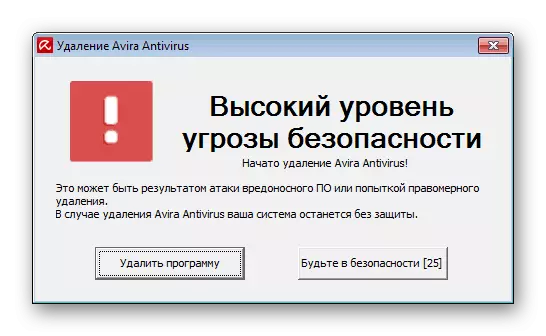
Baca selengkapnya: Menghapus anti-virus dari komputer
Metode 10: Memeriksa instalasi pembaruan sistem
Dinonaktifkan atau tidak sampai akhir, pembaruan sistem yang diinstal dalam beberapa kasus memprovokasi operasi sistem yang tidak stabil. Pastikan OS secara teratur menginstal pembaruan terbaru.
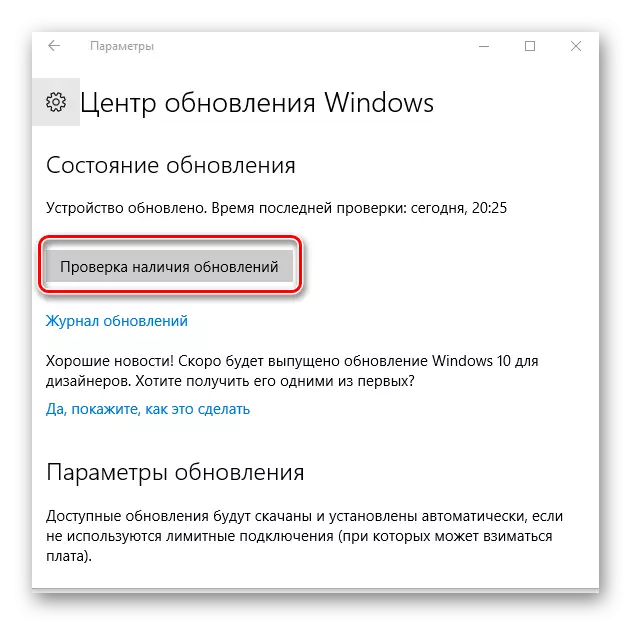
Sebelumnya, kami sudah berbicara tentang memperbarui versi Windows yang berbeda. Anda dapat membaca item yang didedikasikan untuk ini dengan referensi di bawah ini.
Baca lebih lajut:
Cara Memperbarui Windows XP, Windows 8, Windows 10
Cara Mengaktifkan Pembaruan Otomatis di Windows 7
Pembaruan Manual Windows 7
Jika sistem menolak diperbarui, kami menyarankan Anda untuk berkenalan dengan rekomendasi yang menentukan masalah ini.
Baca selengkapnya: Apa yang harus dilakukan jika pembaruan tidak diinstal di Windows
Metode 11: Pemulihan Sistem
Ada kemungkinan bahwa instalasi / perangkat lunak penghapusan yang salah atau tindakan pengguna secara langsung atau tidak langsung memengaruhi peluncuran baris perintah. Cara termudah untuk mencoba memutar kembali keadaan sistem sebelum saat ketika semuanya berfungsi normal. Pilih titik pemulihan, pada saat penciptaan mana pembaruan terakhir atau tindakan lain, menurut Anda, memprovokasi masalah yang muncul.
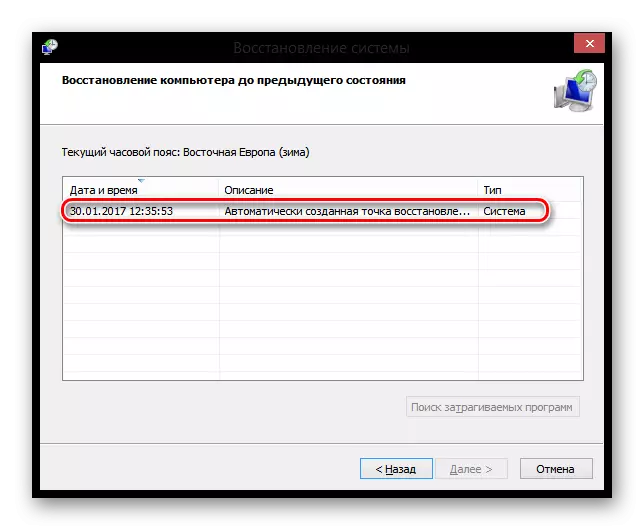
Baca selengkapnya: Cara Memulihkan Windows XP, Windows 8
Untuk memulihkan versi Windows lainnya, instruksi dalam pemulihan Win 8 juga akan cocok, karena prinsip operasi dalam OS ini tidak berbeda secara fundamental.
Metode 12: Instal ulang OS
Keputusan radikal yang harus digunakan semata-mata dalam situasi di mana semua tips lainnya tidak membantu. Di situs kami, Anda dapat membiasakan diri dengan artikel yang menggabungkan instalasi versi Windows yang berbeda.
Harap dicatat bahwa Anda dapat menginstalnya kembali dengan dua opsi:
- Pembaruan: Menginstal Windows dengan menyimpan file, parameter dan aplikasi - Dalam hal ini, semua file Anda akan disimpan ke folder Windows.old dan Anda harus mengekstraknya dari sana sesuai kebutuhan, dan kemudian menghapus residu yang tidak perlu.
- Selektif: Hanya menginstal Windows - seluruh bagian sistem diformat, termasuk file pengguna. Saat memilih metode ini, pastikan semua file pengguna Anda disimpan baik pada disk lain (bagian), atau Anda tidak membutuhkannya.
Baca selengkapnya: Cara menghapus folder Windows.old
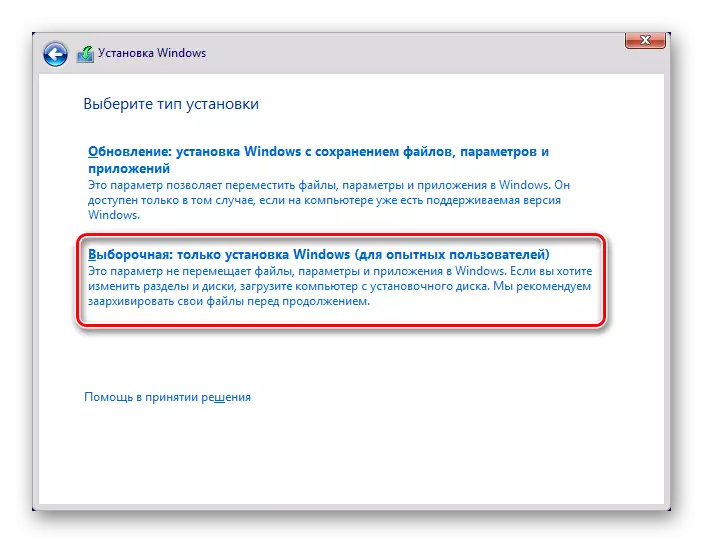
Baca selengkapnya: Cara Menginstal Ulang Windows
Kami meninjau cara paling umum untuk menyelesaikan masalah yang terkait dengan kesalahan peluncuran cmd.exe. Dalam kebanyakan kasus, mereka harus membantu membangun pekerjaan baris perintah. Jika Anda masih tidak dapat memulai antarmuka CMD, silakan hubungi komentar Anda.
